Πώς να κατεβάσετε και να εγκαταστήσετε την Κονσόλα ήχου Realtek στα Windows 10/11 – TechCult
Miscellanea / / October 17, 2023
Μερικές φορές όλα έχουν να κάνουν με τη λεπτομέρεια και την πραγματοποίηση λεπτών προσαρμογών στον ήχο που προσθέτουν πλούτο σε αυτόν. Ένα εργαλείο που ξεκλειδώνει την πόρτα στην τελειότητα του ήχου είναι η Κονσόλα ήχου Realtek. Ίσως έχετε παρατηρήσει το αναδυόμενο παράθυρο Realtek HD Audio Manager στην οθόνη όταν συνδέετε ένα ακουστικό στον υπολογιστή. Ωστόσο, εάν λείπει ή δεν μπορείτε να το ανοίξετε, μπορείτε να κατεβάσετε την προηγμένη έκδοση, την Κονσόλα ήχου Realtek στον υπολογιστή σας με Windows 10/11.

Τι είναι η Κονσόλα ήχου Realtek και πώς να την κατεβάσετε;
Το Realtek Audio Console, γνωστό και ως Realtek Audio Control είναι μια εφαρμογή λογισμικού που έχει σχεδιαστεί για να παρέχει στους χρήστες προηγμένο έλεγχο των ρυθμίσεων και των διαμορφώσεων ήχου του υπολογιστή τους. Είναι ιδιαίτερα χρήσιμο για την προσαρμογή των ηχητικών εφέ, των ρυθμίσεων μικροφώνου, της εξισορρόπησης και άλλων παραμέτρων ήχου. Συσχετίζεται συνήθως με προγράμματα οδήγησης ήχου Realtek και είναι συχνά προεγκατεστημένο σε φορητούς υπολογιστές και επιτραπέζιους υπολογιστές.
Ας δούμε πώς να το κατεβάσετε:
Μέθοδος 1: Λήψη από τον ιστότοπο του MS Store
Μπορείτε να κάνετε λήψη του Realtek Audio Control από το Microsoft Store. Ωστόσο, σημειώστε ότι δεν είναι διαθέσιμο στην εφαρμογή καταστήματος για κάποιο λόγο, αλλά μπορείτε να το βρείτε στην έκδοση web. Ακολουθήστε τα παρακάτω βήματα:
1. Επισκέψου το Σελίδα Microsoft Store για Realtek Audio Control.
2. Κάντε κλικ στο Εγκαθιστώ.

3. Στο αναδυόμενο παράθυρο επιβεβαίωσης, επιλέξτε Ανοίξτε το Microsoft Store.
4. Θα δείτε ένα αναδυόμενο παράθυρο του Microsoft Store στην οθόνη. Κάνε κλικ στο Παίρνω κουμπί.
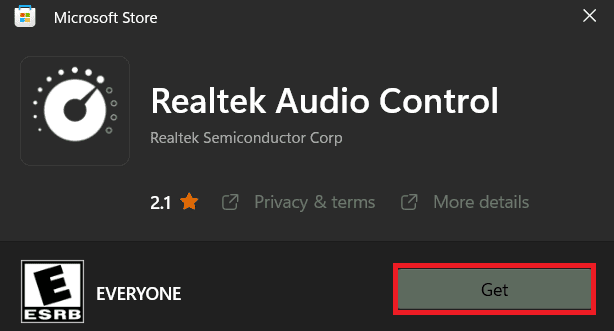
Αυτό είναι! Περιμένετε μέχρι η εφαρμογή να ολοκληρώσει τη διαδικασία εγκατάστασης.
Μέθοδος 2: Λήψη από τον επίσημο ιστότοπο της Realtek
Μπορείτε επίσης να κατεβάσετε την Κονσόλα ήχου Realtek από την επίσημη ιστοσελίδα της. Ακολουθήστε τα παρακάτω βήματα:
1. Εκκινήστε το Επίσημος ιστότοπος της Realtek σε οποιοδήποτε πρόγραμμα περιήγησης ιστού.
2. Κάντε κύλιση προς τα κάτω και κάτω από την ενότητα Windows, κάντε κλικ στο εικονίδιο λήψης δίπλα στην επιλογή που ταιριάζει με το λειτουργικό σύστημα και την κατασκευή σας.

3. Επιλέξτε το πλαίσιο ελέγχου δίπλα Αποδέχομαι τα παραπάνω και μετά κάντε κλικ στο Κατεβάστε αυτό το αρχείο.
4. Περιμένετε και μόλις ολοκληρωθεί η λήψη του αρχείου, ανοίξτε Διαχειριστή της συσκευής.
5. Αναπτύξτε το Ελεγκτές ήχου, βίντεο και παιχνιδιών κατηγορία και κάντε δεξί κλικ Realtek (R) Audio οδηγός.
6. Επιλέγω Ενημέρωση προγράμματος οδήγησης από το μενού περιβάλλοντος.

7. Επίλεξε το Περιηγηθείτε στον υπολογιστή μου για λογισμικό προγράμματος οδήγησης επιλογή.
8. Τώρα στο αιωρούμενο παράθυρο, κάντε κλικ στο Ξεφυλλίζω, επίλεξε το Λήψεις φάκελο και κάντε κλικ στο Εντάξει.
Σημείωση: Εάν έχετε αποθηκεύσει το αρχείο εγκατάστασης σε οποιαδήποτε άλλη θέση, επιλέξτε το από το μενού.

9. Κάντε κλικ στο Επόμενο και ακολουθήστε τις οδηγίες που εμφανίζονται στην οθόνη για να ενημερώσετε το πρόγραμμα οδήγησης.
Διαβάστε επίσης: 16 καλύτερες επεκτάσεις ισοσταθμιστή ήχου για το Chrome
Μέθοδος 3: Ενημέρωση μέσω των Windows Updates
Εάν έχετε κατεβάσει το αρχείο εγκατάστασης της Κονσόλας ήχου Realtek από τον επίσημο ιστότοπο, όπως αναφέρεται στη Μέθοδο 2, μπορείτε επίσης να το χρησιμοποιήσετε για να ενημερώσετε τα προγράμματα οδήγησης μέσω ενημερώσεων των Windows. Ακολουθήστε τα παρακάτω βήματα:
1. Ανοιξε Ρυθμίσεις και πλοηγηθείτε στο Ενημερωμένη έκδοση για Windows αυτί.
2. Κάντε κλικ στο Ελεγχος για ενημερώσεις στα δεξιά.

3. Εάν υπάρχουν, κάντε κλικ στο Λήψη & Εγκατάσταση.
Ποια είναι τα Χαρακτηριστικά του Realtek Audio στα Windows 11;
Η κονσόλα Realtek Audio προσφέρει πολλαπλές επιλογές προσαρμογής για ρυθμίσεις ήχου όπως ένταση, ισορροπία, μπάσα, πρίμα κ.λπ. Μπορείτε επίσης να το χρησιμοποιήσετε για να προσαρμόσετε τα ηχητικά εφέ, όπως ήχο surround, περιβάλλον, ισοσταθμιστή κ.λπ. Μερικά από τα άλλα χαρακτηριστικά του περιλαμβάνουν την ακύρωση θορύβου, την ακύρωση ηχούς, τις προεπιλογές ήχου, την εξισορρόπηση έντασης κ.λπ.
Συνιστάται: Διορθώστε το Realtek Audio Manager που δεν ανοίγει στα Windows 10
Ελπίζουμε ο οδηγός μας να σας βοήθησε να κατεβάσετε και να εγκαταστήσετε το Κονσόλα ήχου Realtek στον υπολογιστή σας με Windows. Εάν έχετε οποιεσδήποτε απορίες ή προτάσεις για εμάς, ενημερώστε μας στην ενότητα σχολίων. Μείνετε συνδεδεμένοι με το TechCult για περισσότερες τέτοιες πληροφορίες σχετικά με την τεχνολογία.
Ο Henry είναι ένας έμπειρος συγγραφέας τεχνολογίας με πάθος να κάνει σύνθετα θέματα τεχνολογίας προσβάσιμα στους καθημερινούς αναγνώστες. Με πάνω από μια δεκαετία εμπειρίας στον κλάδο της τεχνολογίας, ο Henry έχει γίνει μια αξιόπιστη πηγή πληροφοριών για τους αναγνώστες του.


